|
感谢b站,看到了能免费领板子,所以那我必须来试一试啊! 后面这边文章也会发在我公众号和博客上,但是原文会发表在ai-thinker论坛上,欢迎来ai-thinker论坛哦。 下面是教程: 1. 安装git和vscode首先是软件的安装,网络教程很多,所以文章就不再赘述了。 git可以参考廖雪峰的git教程第一章。 vs code的话可以百度。 2. 克隆ai-thinker的仓库首先选择仓库的路径,最好是中文路径,我的话直接就放在D盘根目录了
然后是克隆仓库,在文件的目录里右键选择git bash here
打开git
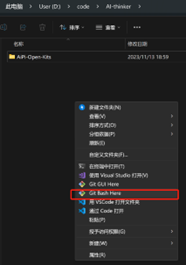
在git里输入如下命令:
克隆仓库
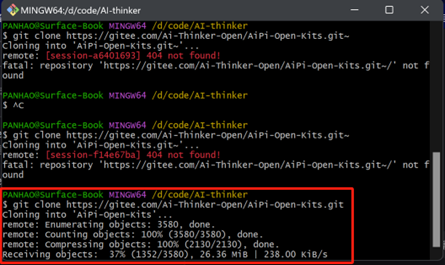
然后等克隆完成。 3. 修改.gitmodules 以更改下载源如果你不能上GitHub,则在拉取SDK之前,需要修改一下子模块的来源: 进入AiPi-Open-Kits中,用文本打开.gitmodules文件url 参数中的 github.com 改成gitee.com:
修改gitmodules
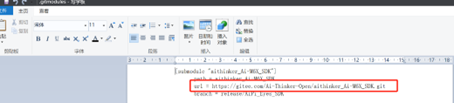
保存。 4. 修改roject.build 文件在拉make的时候,会出现无法拉去的情况,因此需要修改roject.build 文件。 打开/aithinker_Ai-M6X_SDK/project.build文件,按照图片注释掉其75 76 90行语句:
修改build文件
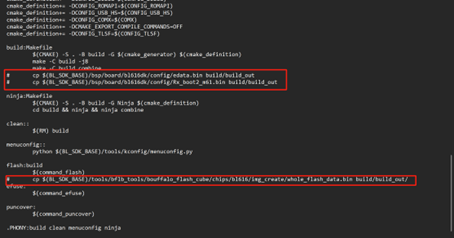
保存,大功告成。 5. 下载 ai-thinker submodule在AiPi-Open-Kits里右键git bash here,执行下面的命令: cdAiPi-Open-Kits/ git submoduleinit git submoduleupdate 下载完成后先不要关闭git,准备下载 SDK中的 submodule。 6. 下载 M61 SDK中的 submodule在git里执行下面的命令: cdaithinker_Ai-M6X_SDK/ git submoduleinit git submoduleupdate 下载完成后不要关闭git,准备克隆Windows 工具链。 7. 克隆 windows工具链在aithinker_Ai-M6X_SDK/文件夹中拉取工具链,直接适用git 工具拉取,命令如下:
克隆工具链
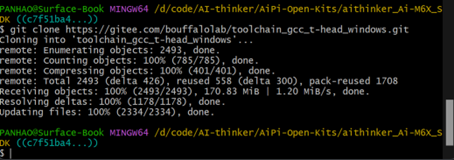
完成后如图,此时安装完成,可以关闭git了。 8. 配置和测试环境安装之后要配置path,总共3个: aithinker_Ai-M6X_SDK\toolchain_gcc_t-head_windows\bin aithinker_Ai-M6X_SDK\tools\make aithinker_Ai-M6X_SDK\tools\ninja 而且需要把aithinker_Ai-M6X_SDK\tools\make路径上移到最高层 Path加载在设置里:
PATH设置
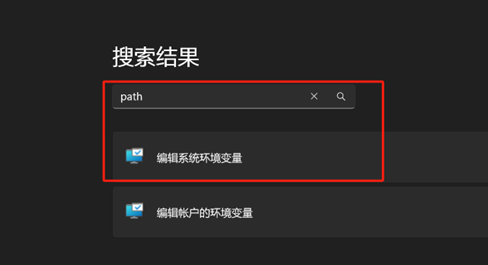
总计3个变量,加载之后如图:
PATH 添加
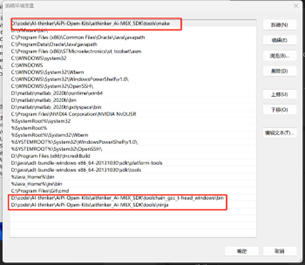
确认,然后重启。 重启之后打开powershell,输入下面的命令: make -v和riscv64-unknown-elf-gcc -v,如下图输出,这说明配置成功:
测试
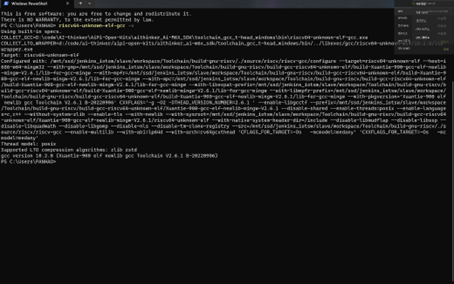
9. 配置vs vode在vs code里的打开文件夹选择中,选择AiPi-Open-Kits文件夹:
vsc
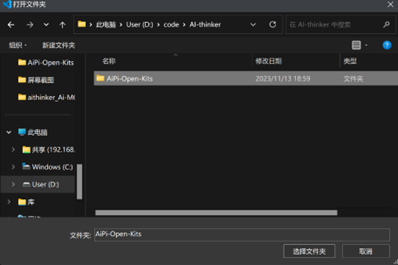
打开后如图:
查看
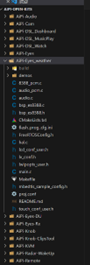
完成。 10. 编译和测试最后再进行编程: 随便用vsc的终端打开一个工程,输入make命令,开始编译:
编译
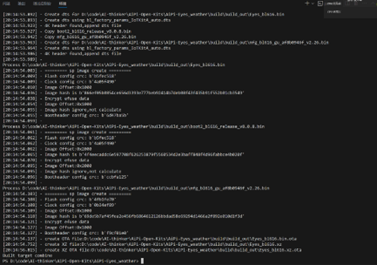
出现Built targetcombine 说明编译成功。 以上。 接下来就是烧写开发板啦,由于现在没有开发板,就不演示啦,@站长大人 申请开发板啦。 |